Menampilkan telemetri inferensi model Azure Percept DK Anda
Penting
Penghentian Azure Percept DK:
Pembaruan 22 Februari 2023: Pembaruan firmware untuk komponen aksesori Percept DK Vision dan Audio (juga dikenal sebagai Vision dan Audio SOM) sekarang tersedia di sini, dan akan memungkinkan komponen aksesori untuk terus berfungsi di luar tanggal penghentian.
Pratinjau publik Azure Percept akan berkembang untuk mendukung platform perangkat edge baru dan pengalaman pengembang. Sebagai bagian dari evolusi ini, Azure Percept DK dan Aksesori Audio serta layanan Azure pendukung terkait untuk Percept DK akan dihentikan pada 30 Maret 2023.
Mulai 30 Maret 2023, Azure Percept DK dan Aksesori Audio tidak akan lagi didukung oleh layanan Azure apa pun termasuk Azure Percept Studio, pembaruan OS, pembaruan kontainer, melihat aliran web, dan integrasi Custom Vision. Microsoft tidak akan lagi memberikan dukungan keberhasilan pelanggan dan layanan pendukung terkait. Untuk informasi lebih lanjut, silakan kunjungi Posting Blog Pemberitahuan Penghentian.
Ikuti panduan ini untuk melihat telemetri inferensi model visi Azure Percept DK Anda di Azure IoT Explorer.
Prasyarat
- Azure Percept DK (devkit)
- Langganan Azure
- Pengalaman penyiapan Azure Percept DK: Anda menghubungkan devkit ke jaringan Wi-Fi, membuat IoT Hub, dan menghubungkan devkit ke IoT Hub
- Model Vision AI telah disebarkan ke Azure Percept DK Anda
Menampilkan telemetri
Nyalakan devkit Anda.
Unduh dan instal Azure IoT Explorer. Jika Anda adalah pengguna Windows, pilih file .msi.
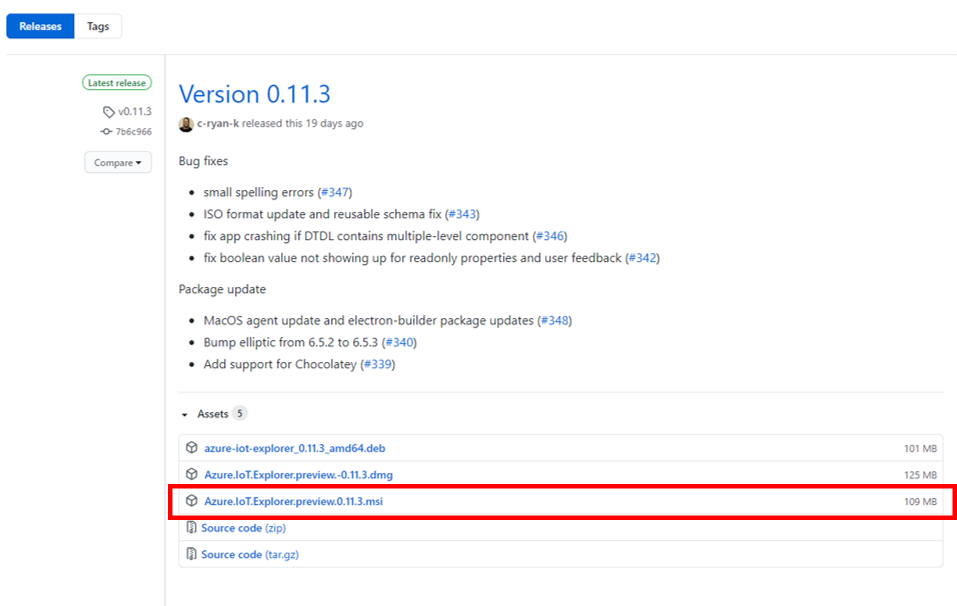
Sambungkan IoT Hub Anda ke Azure IoT Explorer:
Masuk ke Portal Azure.
Pilih Semua sumber daya.
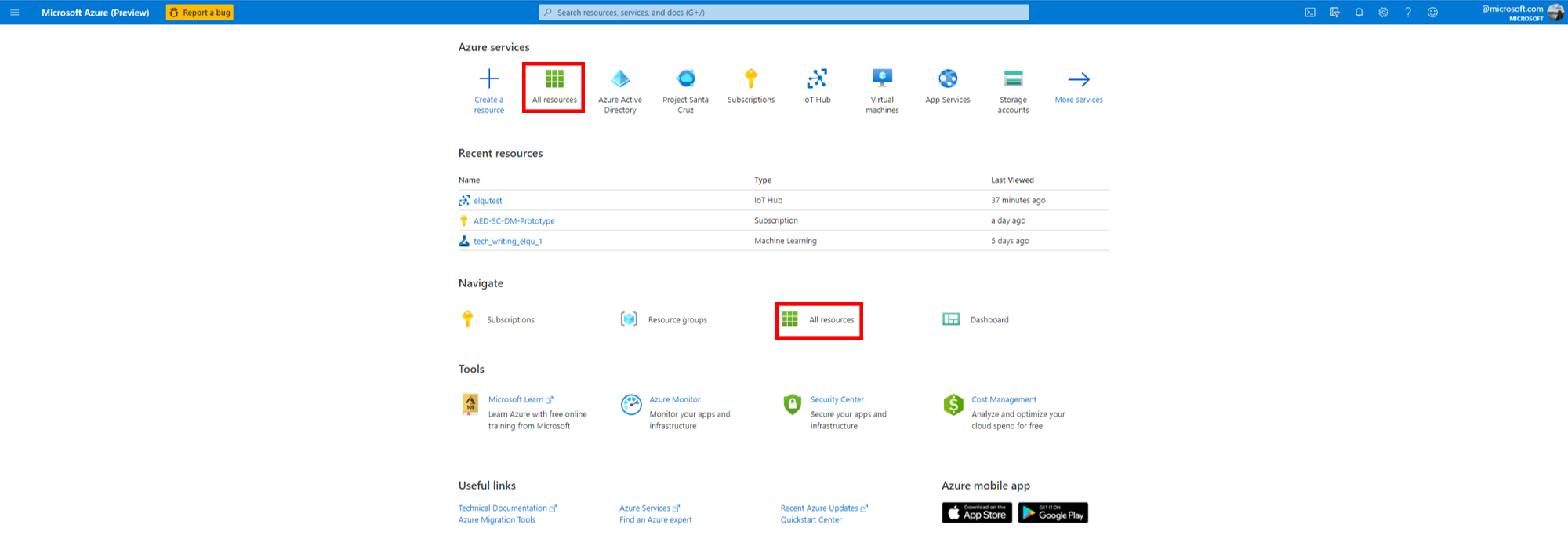
Pilih IoT Hub yang tersambung dengan Azure Percept DK Anda.
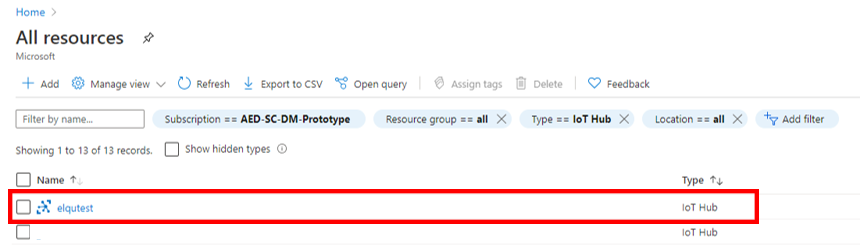
Di sisi kiri halaman IoT Hub Anda, pilih Kebijakan akses bersama.
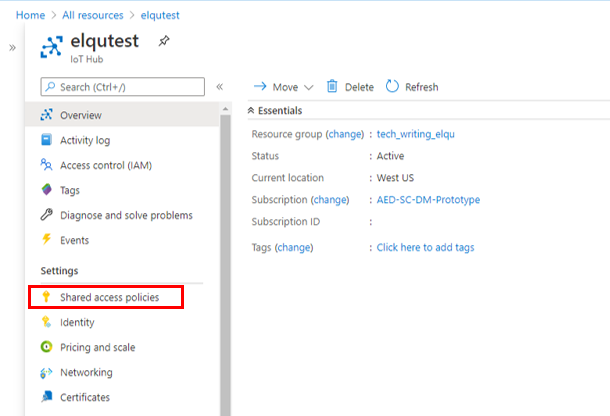
Klik iothubowner.
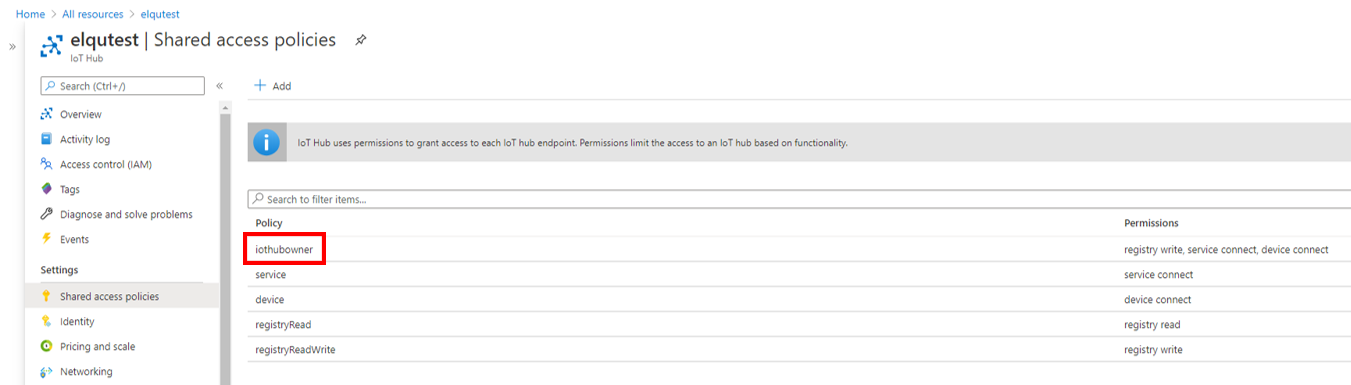
Klik ikon salin biru di samping String koneksi—kunci primer.
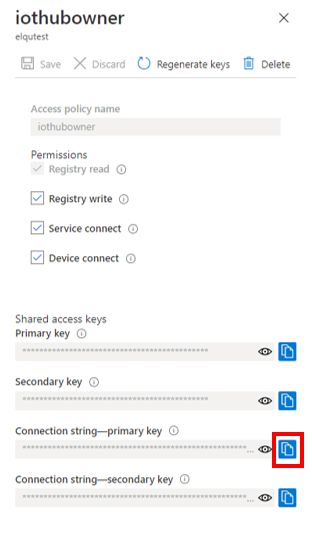
Buka Azure IoT Explorer dan klik + Tambahkan koneksi.
Tempel string koneksi ke dalam kotak String koneksi di jendela Tambahkan string koneksi dan klik Simpan.
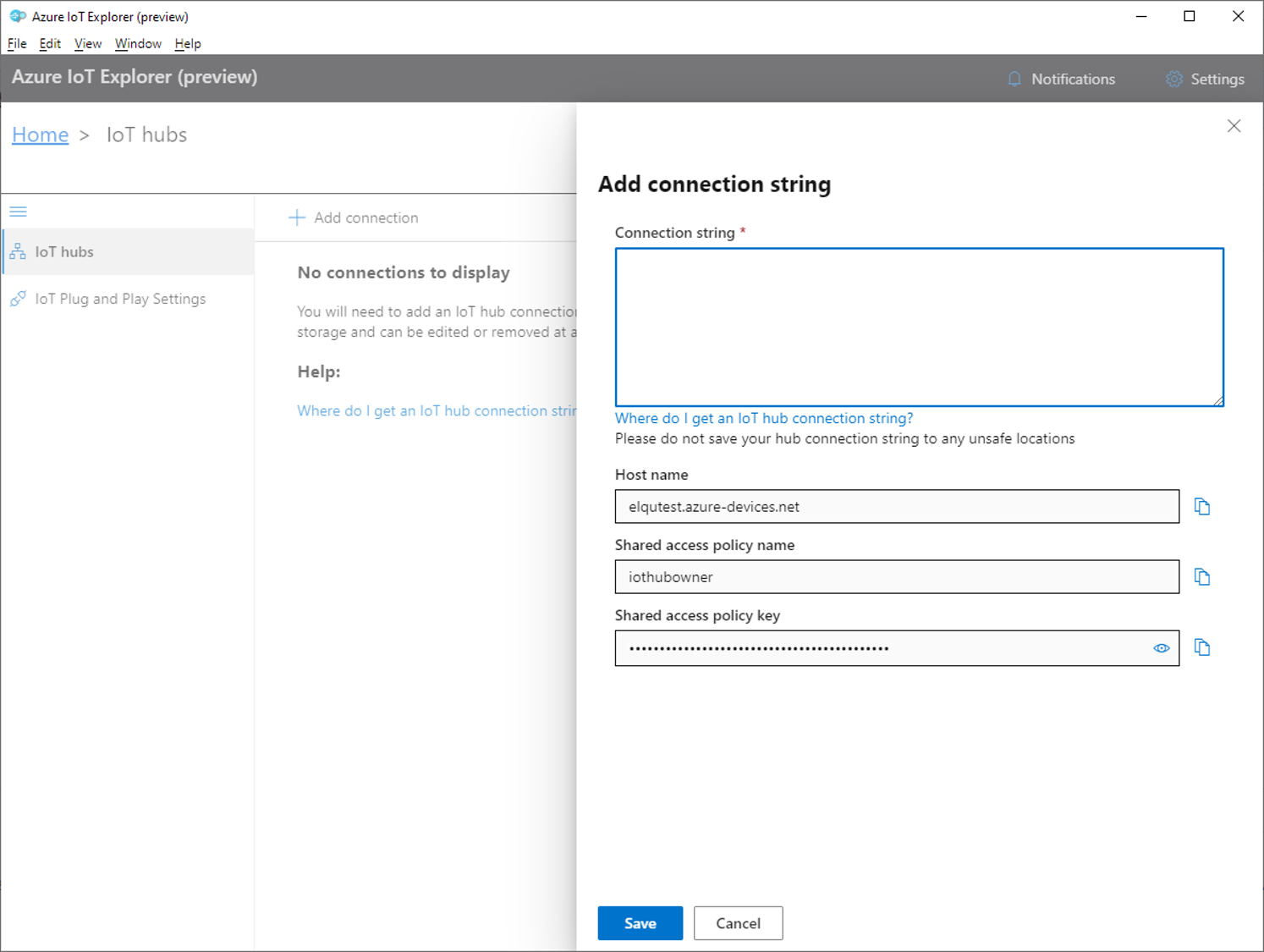
Arahkan Vision SoM ke objek untuk inferensi model.
Pilih Telemetri.
Klik Mulai untuk menampilkan peristiwa telemetri dari perangkat.
Langkah berikutnya
Pelajari cara menampilkan streaming video Azure Percept DK.